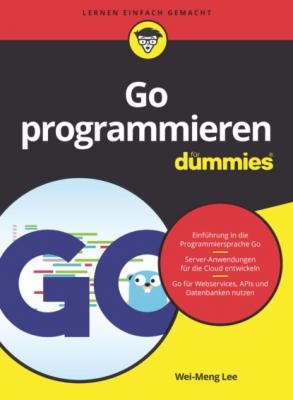ТОП просматриваемых книг сайта:
Go programmieren für Dummies. Wei-Meng Lee
Читать онлайн.Название Go programmieren für Dummies
Год выпуска 0
isbn 9783527837533
Автор произведения Wei-Meng Lee
Жанр Программы
Издательство John Wiley & Sons Limited
Ihnen sollte nun die auf Ihrem System installierte Go-Version angezeigt werden:
go version go1.15.2 windows/amd64
Verwenden einer integrierten Entwicklungsumgebung (IDE) mit Go
Um Anwendungen mit Go zu entwickeln, benötigen Sie eigentlich nur einen Texteditor (zum Beispiel TextEdit unter macOS oder den klassischen Editor unter Windows). Die Profis in der Softwareentwicklung bevorzugen aber häufig integrierte Entwicklungsumgebungen (Integrated Development Environments, IDEs), mit denen sich der Programmcode besser organisieren und auf Fehler überprüfen lässt. Mit Go harmonieren zum Beispiel folgende IDEs:
Visual Studio Code (https://code.visualstudio.com): Visual Studio Code aus dem Hause Microsoft ist eine IDE par excellence (und mein persönlicher Favorit). Das Tool umfasst alle üblichen Editorfunktionen und unterstützt fast jede erdenkliche Programmiersprache. Besonders nützlich ist die IntelliSense-Funktion, die Ihre Programmbefehle automatisch vervollständigt, während Sie sie eingeben. Visual Studio Code bietet außerdem einen Debugger, eine interaktive Konsole sowie integrierte Git-Unterstützung. Und das Beste: Visual Studio Code ist kostenlos erhältlich und erfreut sich unter Go-Entwicklern hoher Beliebtheit, sodass es zahlreiche Plug-ins gibt, mit denen Sie die Funktionalität sogar noch erweitern können.
GoLand (www.jetbrains.com/de-de/go/): GoLand ist eine plattformübergreifende IDE des multinationalen Softwareanbieters JetBrains. Unter anderem bietet diese IDE Unterstützung bei der Befehlseingabe, einen Debugger und einen integrierten Terminal. GoLand ist ein kommerzielles Produkt, kann aber als Testversion 30 Tage lang kostenlos genutzt werden.
Go Playground (https://play.golang.org): Beim Go Playground handelt es sich eigentlich nicht um eine IDE, sondern um einen Webservice, der über die Server der offiziellen Go-Website läuft und – wie der Name schon sagt – als »Spielplatz« dient, auf dem Sie kurze Go-Programmzeilen im Browser testen können. Das eingegebene Go-Programm wird kompiliert, verlinkt und innerhalb der Testumgebung ausgeführt, sodass Sie sehen, ob die Ausgabe des Programms Ihren Erwartungen entspricht.
https://code.visualstudio.com/download zum Herunterladen bereit.
Nachdem Sie Visual Studio Code heruntergeladen und installiert haben, starten Sie die Anwendung. Es öffnet sich ein Begrüßungsfenster, in dem standardmäßig alles auf Englisch angezeigt wird. Sofern Sie ein deutsches Betriebssystem nutzen, erscheint aber in der unteren rechten Ecke automatisch ein Hinweis auf das deutsche Sprachpaket. Um dies zu installieren, klicken Sie auf die Schaltfläche INSTALLIEREN UND NEU STARTEN (siehe Abbildung 1.3). Das Sprachpaket wird automatisch installiert und Visual Studio Code neu gestartet. Bei Bedarf können Sie nun auch die Darstellungsoptionen anpassen. Im dunklen Standarddesign präsentiert sich Visual Studio Code wie in Abbildung 1.4 zu sehen.
Abbildung 1.3: Visual Studio Code wird zum ersten Mal gestartet.
Abbildung 1.4: Visual Studio Code ist einsatzbereit.
1 Klicken Sie in Visual Studio Code in der Aktivitätsleiste am linken Rand auf das Symbol ERWEITERUNGEN (siehe Abbildung 1.5).Abbildung 1.5: Das Symbol ERWEITERUNGEN ganz unten in der Aktivitätsleiste
2 Geben Sie in der Seitenleiste im Suchfeld das Stichwort Go ein.In den Suchergebnissen sehen Sie diverse verfügbare Go-Erweiterungen (siehe Abbildung 1.6).Abbildung 1.6: Für Visual Studio Code gibt es zahlreiche Go-Erweiterungen.
3 Klicken Sie neben der ersten Erweiterung (»Rich Go language support for Visual Studio Code«) auf die Schaltfläche INSTALLIEREN.Das war's schon! Nun können Sie mit dem Programmieren loslegen.
Ihr erstes Go-Programm
Um Ihr erstes eigenes Programm in Go zu schreiben, erstellen Sie zunächst in Visual Studio Code eine neue Datei. Klicken Sie dazu in der Menüleiste auf DATEI | NEUE DATEI. Geben Sie dann folgende Befehle ein (siehe Abbildung 1.7):
package main
import "fmt"
func main() {
fmt.Println("Hallo Welt!")
}
Haben Sie alles eingetippt, drücken Sie main.go. Wenn Sie zum ersten Mal ein Go-Programm in Visual Studio Code schreiben, öffnet sich unter Umständen ein Hinweisfenster, in dem Sie zusätzliche Plug-ins für Go herunterladen können. Ich empfehle Ihnen, die vorgeschlagenen Plug-ins alle zu installieren.
Abbildung 1.7: Zur Einführung in die Programmierung mit Go schreiben Sie ein typisches »Hallo Welt«-Programm.
main.go speichern Sie also in einem Ordner namens Kapitel 1 in Ihrem Benutzerverzeichnis. Auf einem Mac sieht das wie folgt aus:
~/Kapitel 1
|__main.go
Und unter Windows:
C:\Benutzer\IhrName\Kapitel 1
|__main.go
Sobald die Datei gespeichert wurde, erscheinen Ihre eingegebenen Go-Befehle in farblicher Codierung: hellblau für bestimmte Schlüsselwörter wie package, import und func, orange für Zeichenketten wie Hallo Welt! oder fmt und gelb für Funktionen wie main() und Println().
Kompilieren